步骤4
我们将使用的原色是黄色,品红色和青色。在开始绘画之前,我们将使用“色板”调色板,以便快速选择这三种颜色。在“色板”调板(“窗口”>“色板”)中,单击面板菜单(面板的右上方),然后选择任一CMYK色板。
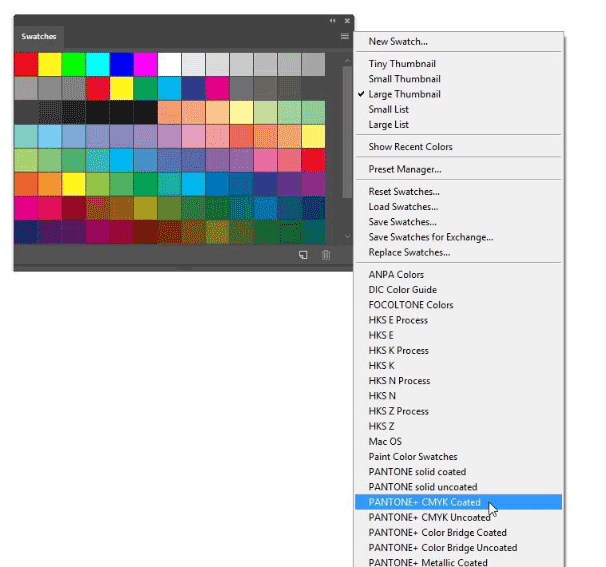
当询问是否要替换或附加色板时,请选择替换。您的色板调色板现在会有前三种颜色的黄色,洋红色和青色。现在,您可以快速选择这三种颜色中的一种。
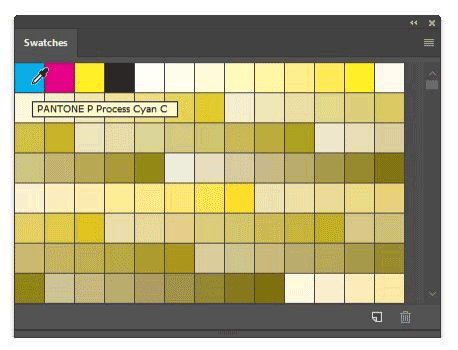
也选择画笔。在图像上单击鼠标右键,将出现画笔选项。选择硬度为0%的软质圆形笔刷。不要担心主直径设置。

首先从“色板”调色板中选择黄色,品红色或青色,然后用较大的画笔大小在图像中的任意位置进行绘制。您可以通过按下键盘上的[或]键来调整画笔大小。选择不同的颜色并绘制图像的其余部分。然后,您可以将笔刷的不透明度设置为50%,然后继续绘画,直至获得您喜欢的效果。
完成:

整体来说比较梦幻,在后期设计中可以用到,同学们要记下来才可以。







